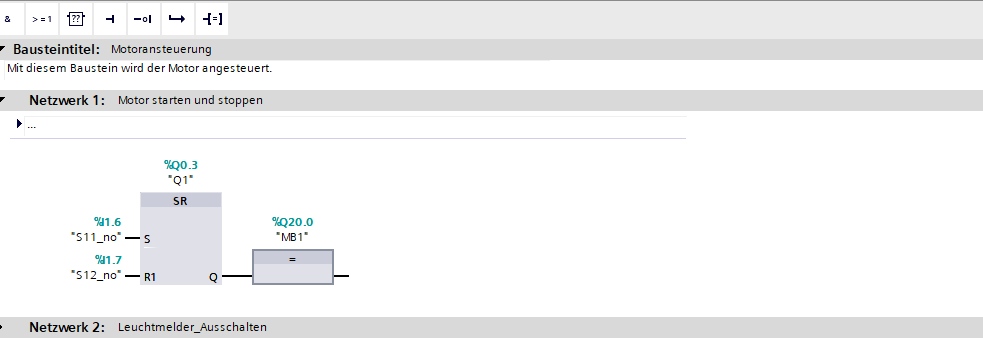Schritt 1: Motoransteuerung
Programmansicht Starten
Nachdem das Programm geöffnet wurde, klickt man auf den Button „Projektansicht“, welcher sich unten links von der Startseite des Programmes befindet.
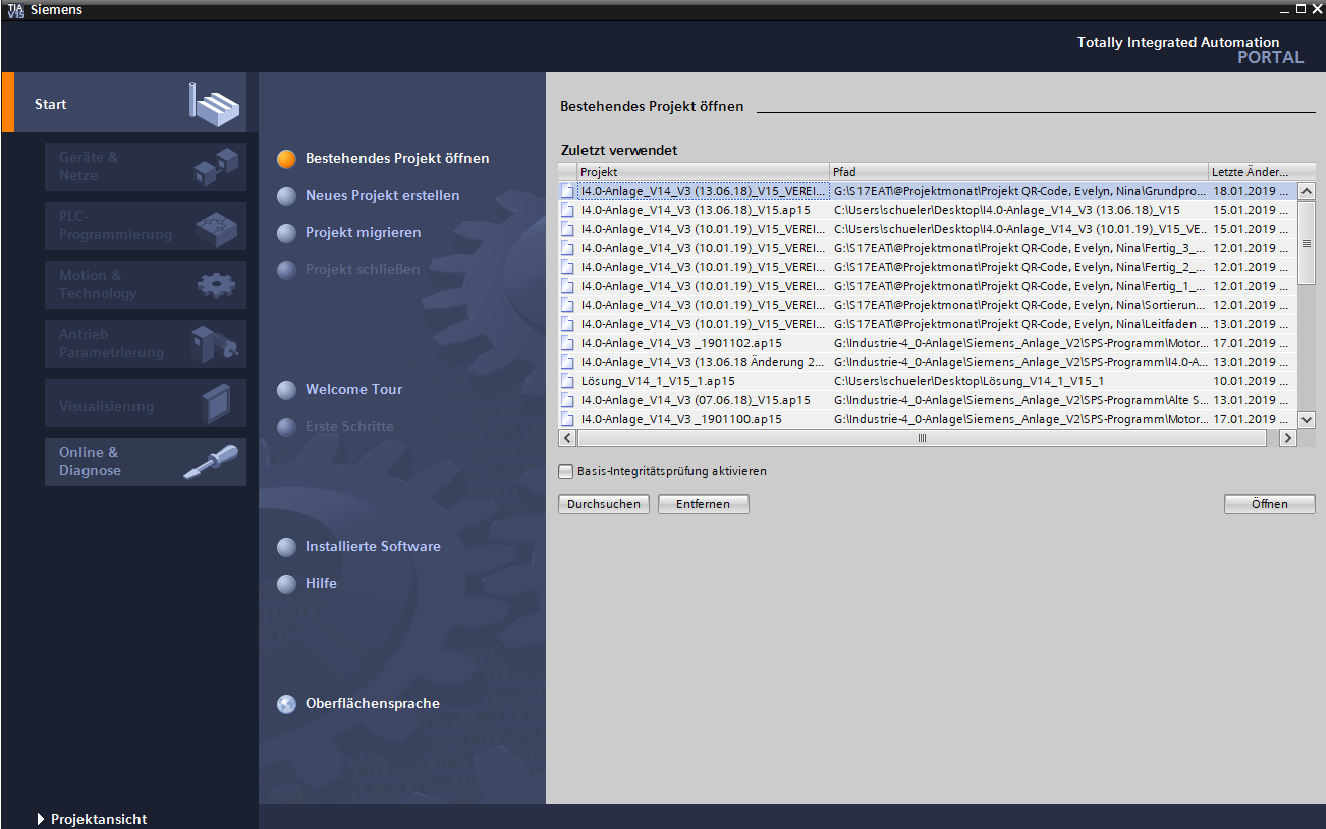
Motoransteuerung hinzufügen
Nachdem sich die Projektansicht geöffnet hat, klicken Sie auf den obersten Reiter auf der linken Seite. Es öffnet sich die Projektstruktur. Dort klicken Sie auf die CPU PLC_1 und anschließend auf Programmbausteine. Nun soll ein Baustein für die Motoransteuerung hinzugefügt werden. Klicken Sie dafür auf den Button „Neuen Baustein hinzufügen“, sodass sich ein weiteres Fenster öffnet.
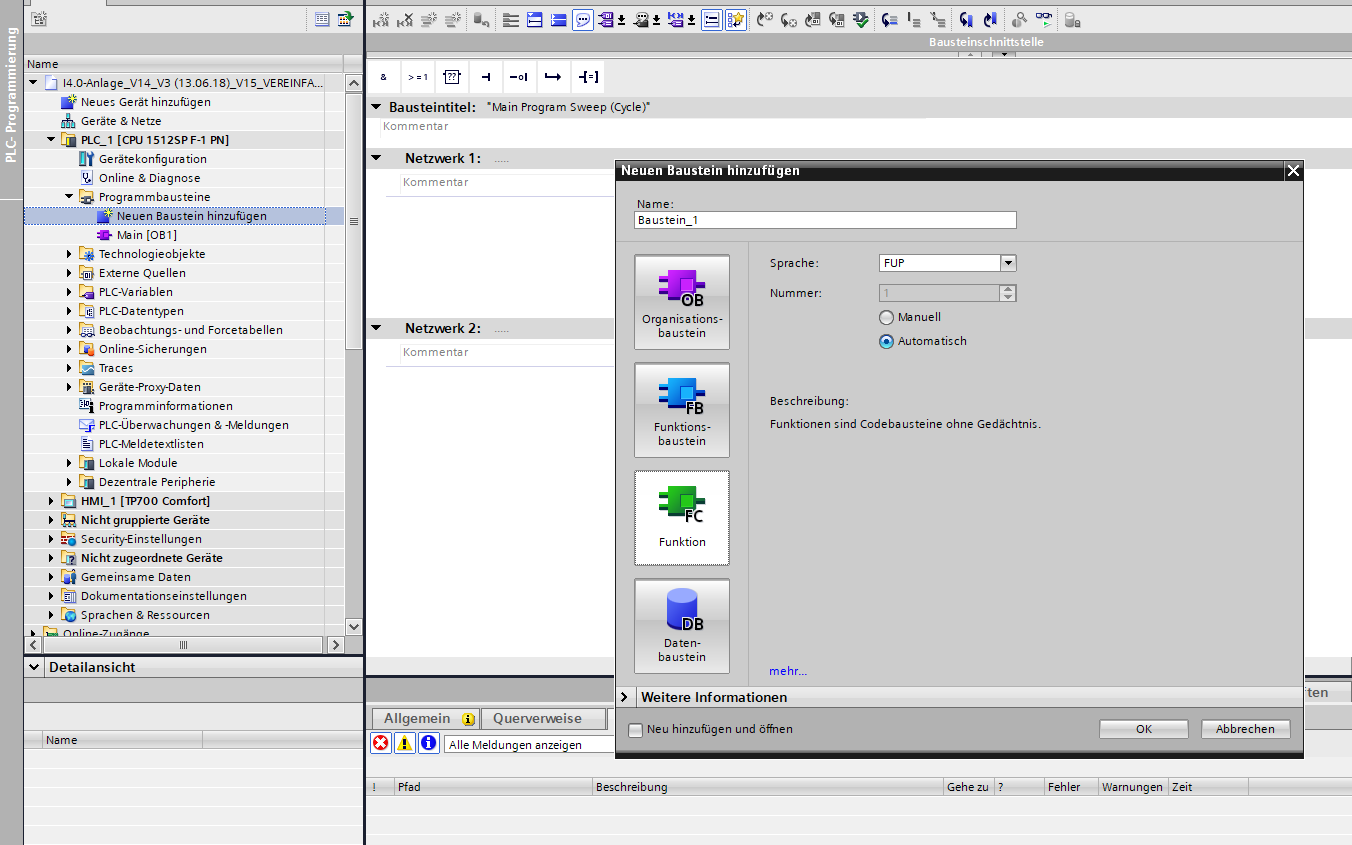
Dort wählen Sie den grünen Baustein „Function“ aus, benennen ihn „Motoransteuerung“ und wählen als Sprache „FUP“ aus. Als letztes soll alles mit „OK“ bestätigt werden. Jetzt sehen Sie einen weiteren Baustein in der Projektnavigation unter dem Reiter „Programmbausteine“, den Sie durch Anklicken öffnen können.
Motoransteuerung programmieren
In diesem Schritt wird ein neues Netzwerk hinzugefügt, welches für die Motoransteuerung zuständig ist. Der Motor soll mit dem Taster S4 anlaufen und mit dem Taster S2 gestoppt werden können. Um dies realisieren zu können, wird ein SR-Flipflop verwendet, da die Selbsthaltung des Tasters S4 dadurch gewährleistet ist. Klicken Sie dafür auf der rechten Seite bei den Anweisungen auf „einfache Anweisungen“, dann auf „Bitverknüpfungen“ und wählen sie durch Doppelklick den SR-Flipflop aus. Dieser erscheint unter dem Netzwerk 1.
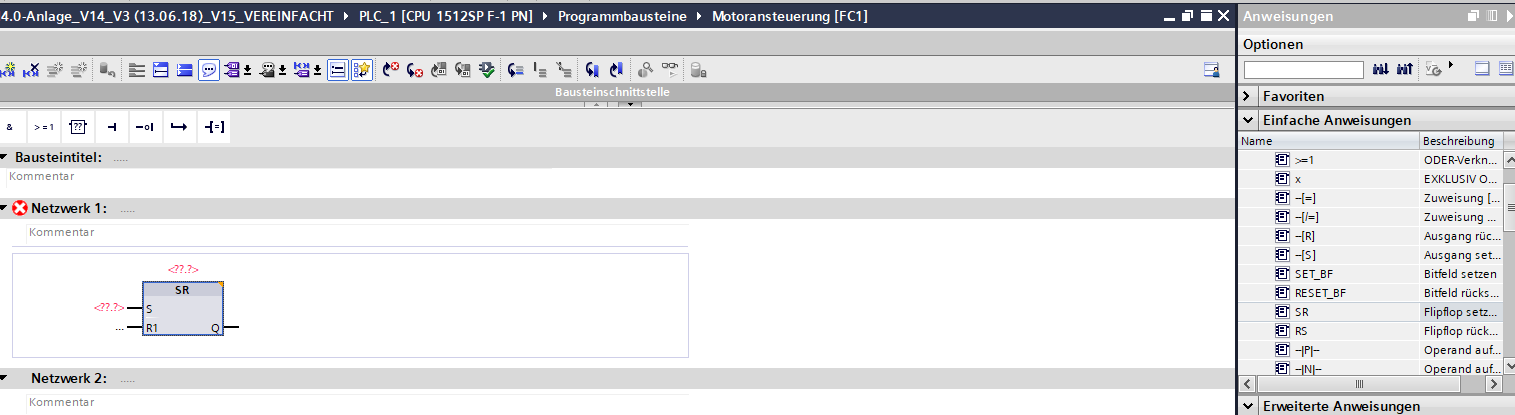
Als nächstes werden die Ein- und Ausgänge gesetzt. Dafür
werden die Variablen aus der schon vorhandenen Standardvariablentabelle, die
sich in der Projektnavigation unter dem Reiter PLC-Variablen befindet,
verwendet. Fügen Sie für S (Setzen) den Taster S11 und für R1 (Rücksetzen) den
Taster S12 hinzu, indem Sie mit Doppelklick den Eingang auswählen. Auf die
gleiche Weise benennen Sie das Feld über dem SR-Flipflop mit „Q1“, welcher das
Schütz für die Motoransteuerung ist. Nun kann Ihr Programm den Motor an- und abschalten. Außerdem wird hinter dem SR-FlipFlop eine Zuweisung hinzugefügt und mit MB 1 beschriftet, damit die Druckluft ebenfalls ein- und ausgechaltet wird.
Um die Übersichtlichkeit zu gewährleisten, werden Kommentare und Überschriften zu den Bausteinen bzw. den Netzwerken hinzugefügt. Für den Weiteren Verlauf, sollten die Kommentare und Überschriften für neu erstellte Netzwerke von Ihnen selbst hinzugefügt werden.